工序模式
一、获取工序
1. 选择【工序模式】,单击【工序管理】
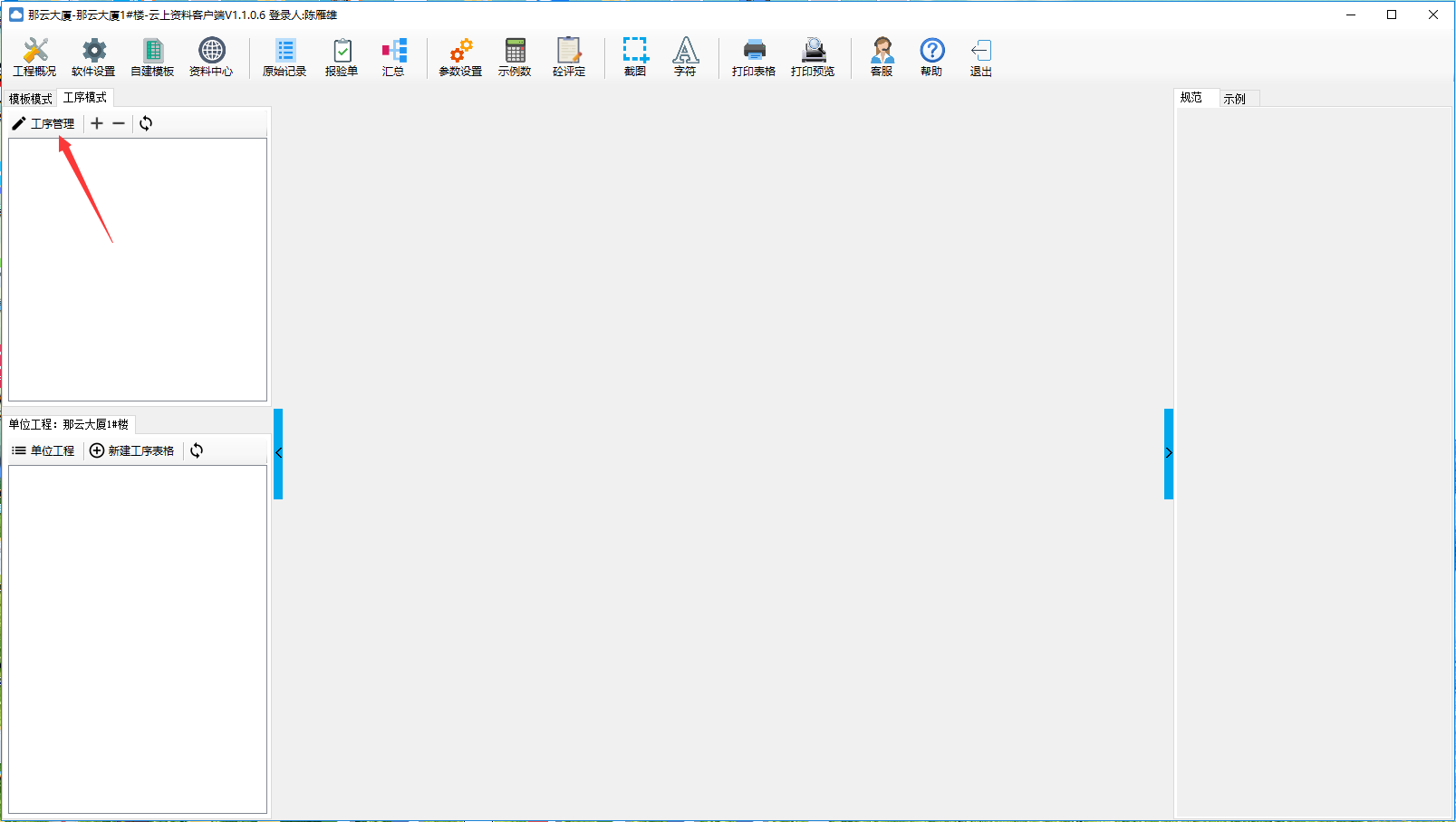
2. 跳转到【工序管理】页面,点击【获取工序】

3. 出现工序窗口,选择所需工序,直接点击确定获取,返回工序模式页面。
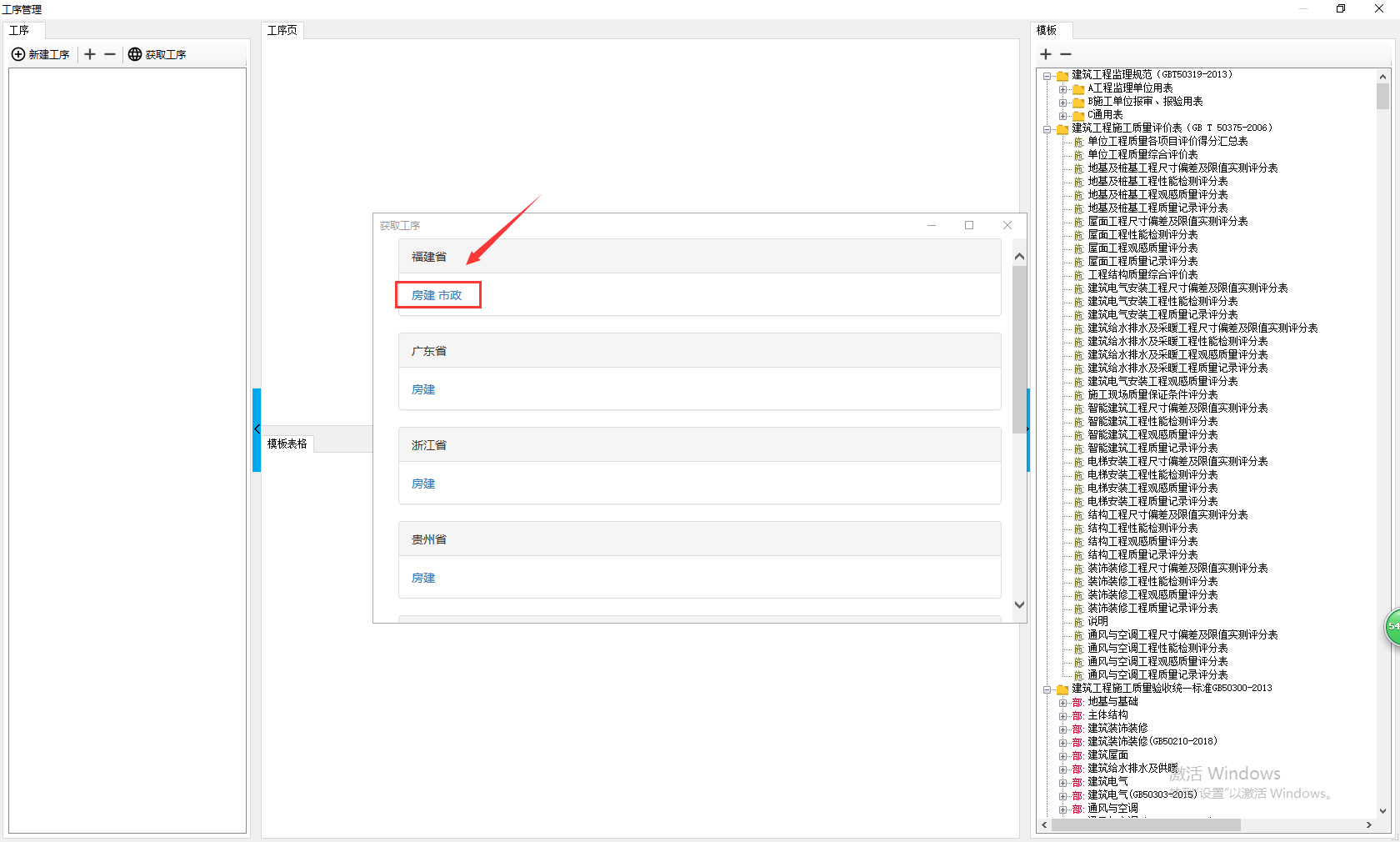
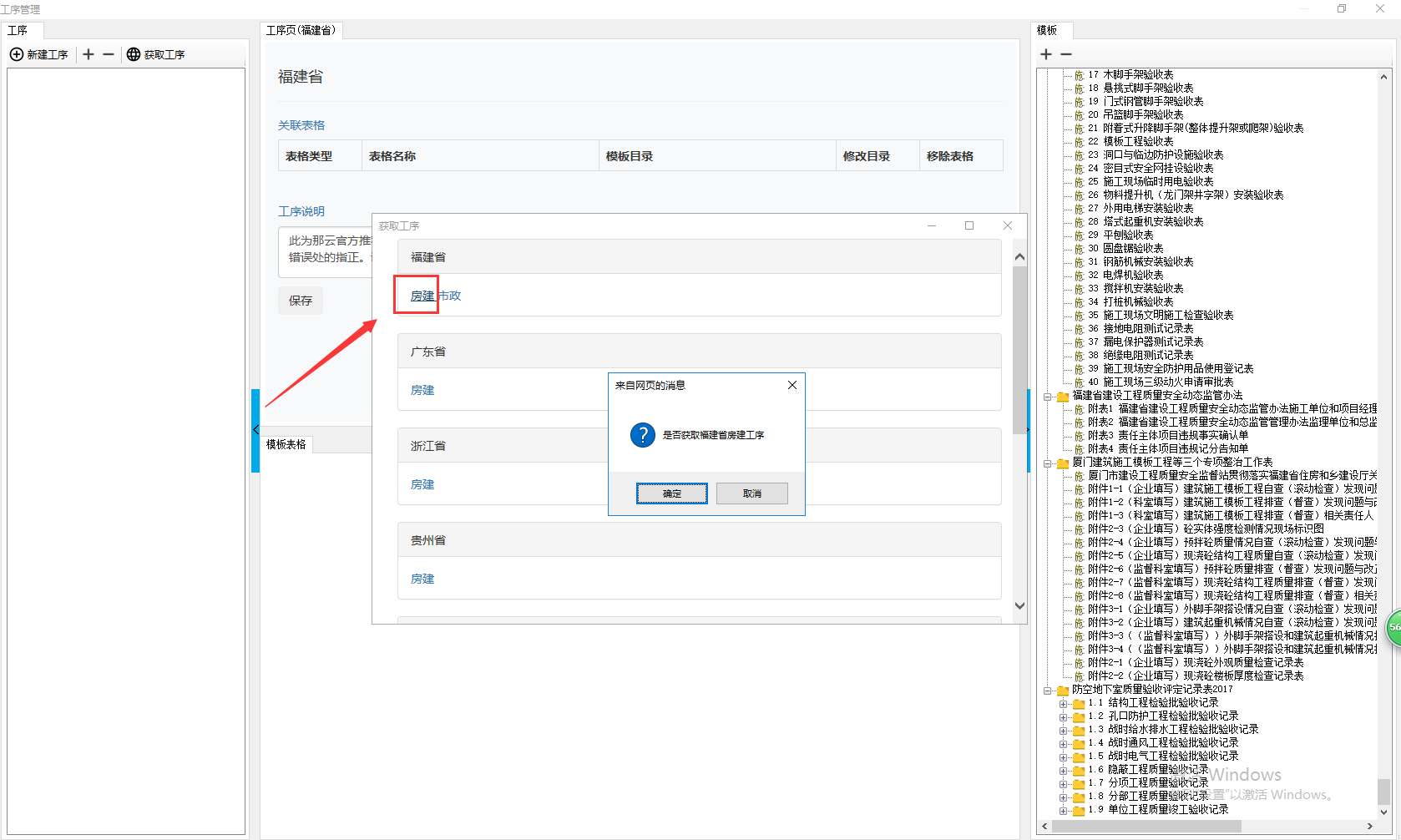

4. 工程有需要也可以【自建工序】,点击【新建工序】输入工序名称,或在空白处右键选择同级、下级新建进行工序建立。

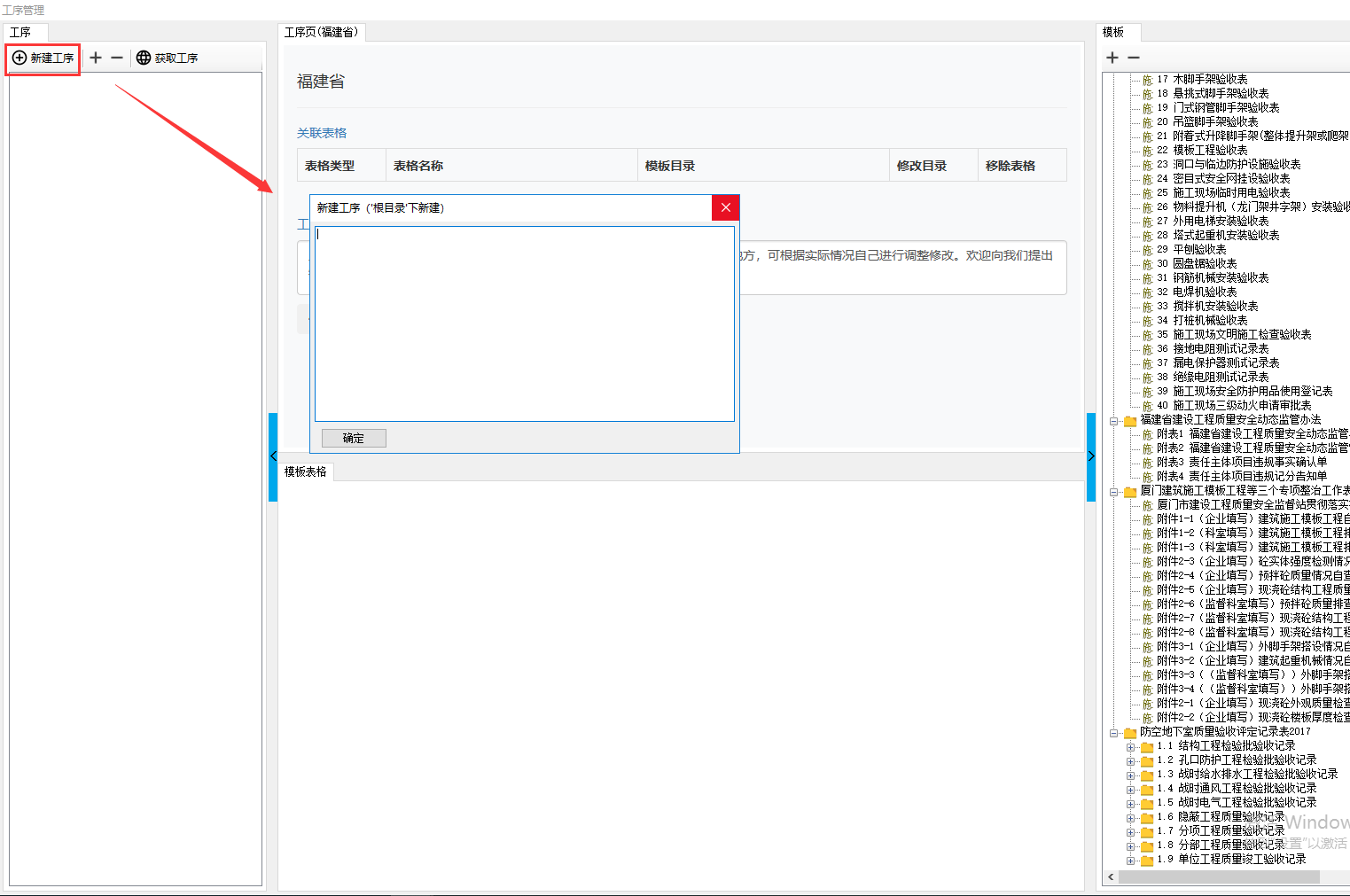
5. 窗口空白位置一行可作为一道工序,支持Excel跨行跨列复制黏贴。

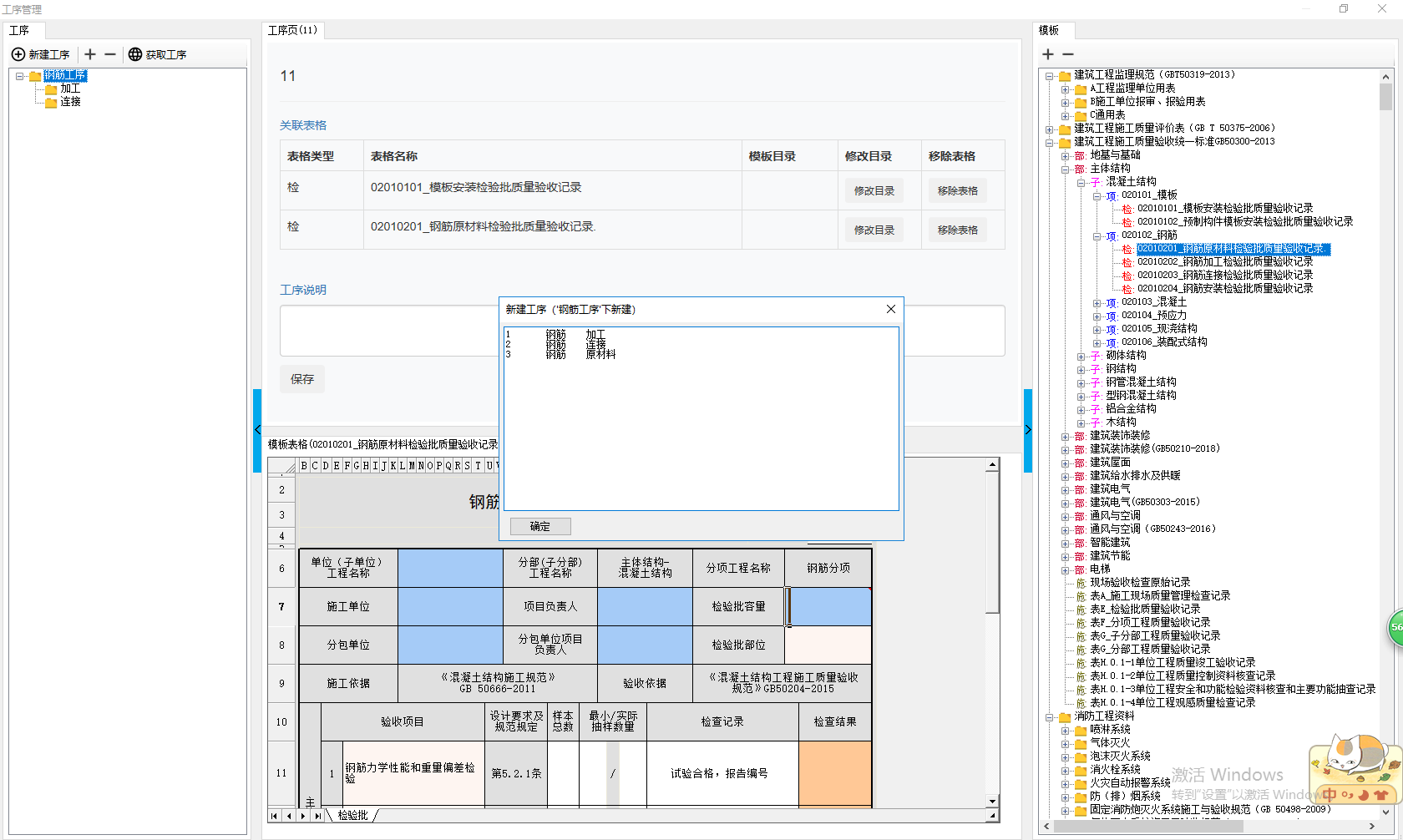

6. 添加工序,右击表格,【加入工序】

从右侧模板选择需要添加到工序里的表格,双击添加或者右键选择加入关联表格中。关联表格处可以设定所关联表格在模板模式中的存放目录,也可以移除不想要关联的表格。可对工序添加工序说明,工序说明添加完需点击保存。
二、工序建表
选择需要建立的工序,根据工序提示,双击某个工序或者右击新建或者点击单位工程中的【新建工序表格】
新增工序表格可进行工序表格建立,工序表格批量建立操作方法与模板模式相同,点击【单位工程】按钮可进行单位工程切换。
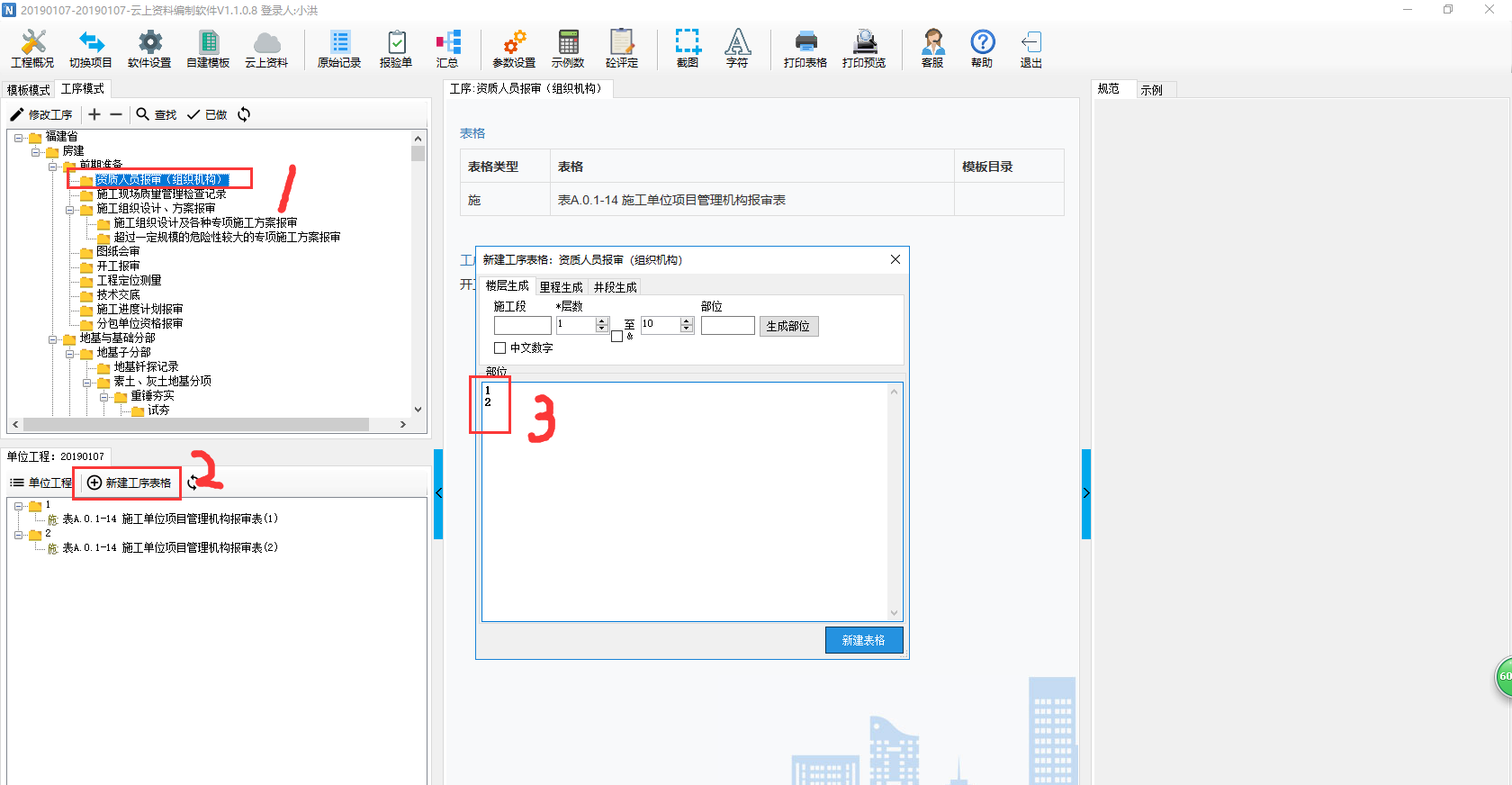
1. 选择工序
2. 点击【新建工序表格】
3. 新建工序表格,根据需要建立。
更多云上资料软件功能使用,点击帮助文档:https://zly.inayun.cn/chm/index.html